Récupérez toutes les données de vos appareils iOS, sauvegarde iTunes et iCloud.
3 méthodes efficaces pour récupérer la corbeille sur Windows 10 et 11 [après l'avoir vidée]
Supprimer des fichiers de la corbeille reste un excellent moyen d'économiser de l'espace sur votre disque dur Windows, à moins que vous ne souhaitiez les récupérer mais que vous ayez laissé la corbeille vide. Si vous cherchez un moyen de restaurer tous les fichiers de votre corbeille, vous êtes sur la bonne page ! Cet article présente 3 méthodes pour récupérer la corbeille Windows 10 et 11. Découvrez laquelle d'entre elles s'applique à vos besoins. Explorez-les maintenant !
Liste des guides
Partie 1 : Comment récupérer la corbeille sous Windows 11/10 [après l'avoir vidée] Partie 2 : Un moyen simple de récupérer des fichiers de la corbeille grâce à la restauration Partie 3 : Récupérer les fichiers récemment supprimés de la corbeille avec la sauvegarde de l'historique Partie 4 : FAQ sur la récupération des fichiers de la corbeille sous WindowsPartie 1 : Comment récupérer la corbeille sous Windows 11/10 [après l'avoir vidée]
Il existe des raisons pour lesquelles la plupart des fichiers de la corbeille Windows 10 et 11 ne peuvent pas être récupérés après avoir été vidés. Cela peut être dû au fait que les fichiers supprimés sont trop volumineux pour être traités par la corbeille, que la corbeille est pleine ou corrompue, qu'ils ont été supprimés via les touches Maj + Suppr ou que les fichiers ont été supprimés via une invite de commande. Mais grâce à la 4Récupération de données Easysoft Avec cet outil, il est possible de récupérer des fichiers à partir d'une corbeille vide. Cet outil professionnel est conçu pour analyser et récupérer minutieusement les fichiers perdus dans n'importe quel scénario, y compris une corbeille vide. De plus, il dispose d'une fonction d'aperçu intégrée qui affiche tous les fichiers de manière catégorisée pour une récupération facile des fichiers. Si vous souhaitez découvrir d'autres fonctionnalités en plus de la récupération de la corbeille, lisez les détails avancés ci-dessous !

Prend en charge une large gamme de périphériques de stockage et de types de fichiers récupérables.
Équipé de modes rapide et approfondi, qui peuvent analyser en profondeur les fichiers perdus ou supprimés en quelques minutes ou il y a longtemps.
Vous permet d'analyser en profondeur votre corbeille Windows 10 ou 11 et de récupérer les fichiers souhaités avec un taux de réussite élevé.
Doté d'une fonction de filtre de fichiers, qui vous permet de classer les fichiers selon vos préférences.
100% sécurisé
100% sécurisé
Comment récupérer la corbeille Windows 10 ou 11 à l'aide de 4Easysoft Data Recovery :
Étape 1Téléchargez et installez le 4Récupération de données Easysoft sur votre ordinateur Windows 10 ou 11. Ensuite, lancez l'outil et sélectionnez les fichiers que vous souhaitez récupérer en cliquant sur les cases à cocher correspondantes aux options dans la partie supérieure de l'interface de l'outil.
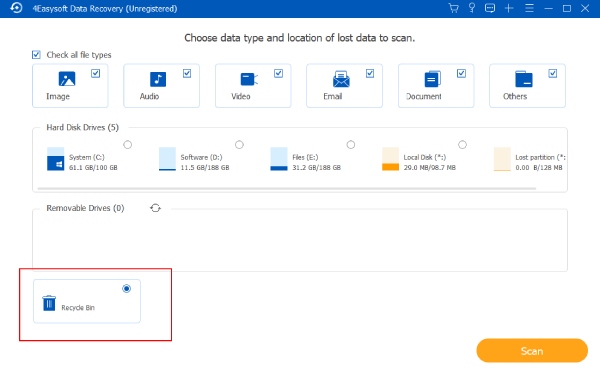
Étape 2Une fois que vous avez choisi les fichiers que vous souhaitez récupérer dans votre corbeille Windows, sélectionnez l’option Corbeille dans la partie inférieure droite de l’outil.
Étape 3Ensuite, cochez la case Balayage dans le coin inférieur gauche de l'outil pour démarrer le processus d'analyse des fichiers que vous souhaitez récupérer dans la corbeille. Attendez que l'outil ait terminé l'analyse des fichiers, ce qui prendra quelques secondes.

Étape 4Ensuite, recherchez les fichiers que vous souhaitez récupérer dans les dossiers de l'interface de l'outil. Si vous êtes satisfait de votre sélection, cliquez sur le bouton Récupérer bouton.
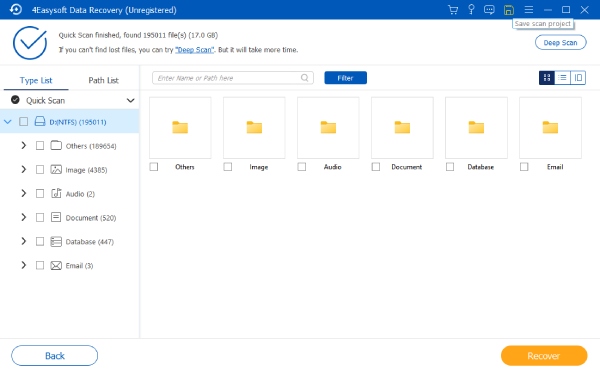
Partie 2 : Un moyen simple de récupérer des fichiers de la corbeille grâce à la restauration
Maintenant que vous savez comment récupérer la corbeille Windows 10 et 11 à l'aide de l'outil professionnel de récupération de données 4Easysoft, voici une autre façon de récupérer des fichiers à partir d'une corbeille. Dans le cadre de l'algorithme de la corbeille Windows 10 ou 11, les fichiers supprimés peuvent toujours être récupérés à l'aide de son option intégrée. Cependant, cette méthode est applicable de votre côté si les fichiers de la corbeille ne sont pas vides, sont toujours dans leur période de recyclage et sont recyclés sans avoir été contournés par la corbeille. Si vous pensez que cette méthode fonctionnera de votre côté après avoir passé toutes les choses à prendre en compte, suivez ces quelques étapes pour récupérer la corbeille Windows 10 ou 11 ci-dessous :
Étape 1Sur ton les fenêtres, accédez à votre Corbeille et lancez-le. Après cela, dans la liste des différents fichiers supprimés, sélectionnez ceux que vous souhaitez récupérer ou restaurer.
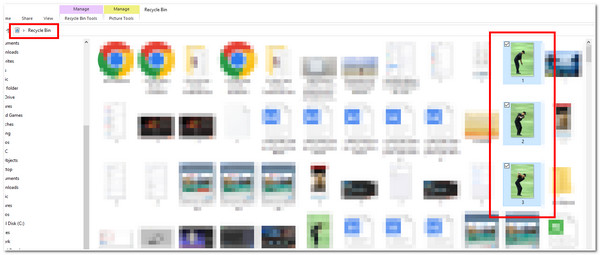
Étape 2Après cela, faites un clic droit sur le fichier sélectionné et cliquez sur le bouton Restaurer option. Sinon, vous pouvez également accéder à la Gérer onglet dans le coin supérieur droit de la Explorateur de fichiers et sélectionnez Restaurer les éléments sélectionnés. Ensuite, une fois restaurés avec succès, ils seront disponibles à leur emplacement d'origine.
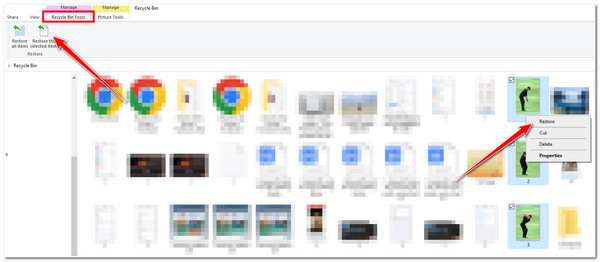
Partie 3 : Récupérer les fichiers récemment supprimés de la corbeille avec la sauvegarde de l'historique
Une autre façon de restaurer des fichiers à partir de la corbeille Windows 10 consiste à utiliser la sauvegarde de l'historique. Si vous avez déjà lancé une sauvegarde de vos fichiers, vous pouvez accéder à votre historique de fichiers pour restaurer les fichiers que vous souhaitez récupérer. Cependant, cette méthode ne fonctionnera pas de votre côté si vous n'avez pas créé de sauvegarde de vos fichiers auparavant. Si vous l'avez fait, suivez les étapes ci-dessous pour savoir comment restaurer les fichiers récemment supprimés de la corbeille :
Étape 1Lancez votre Windows Panneau de contrôle et sélectionnez Historique du fichier parmi les options.
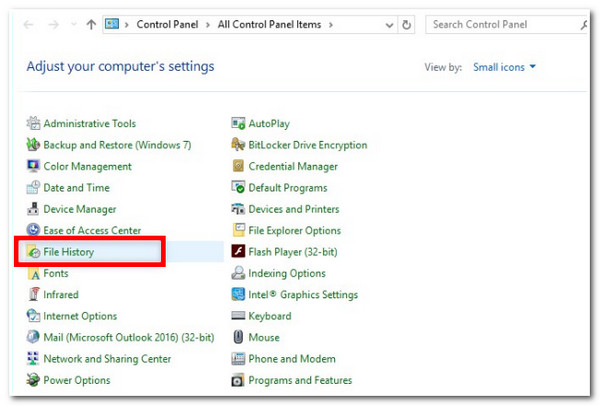
Étape 2Ensuite, ouvrez le Sauvegarde fichiers en cliquant sur le Restaurer des fichiers personnels sous le Panneau de configuration Accueil.
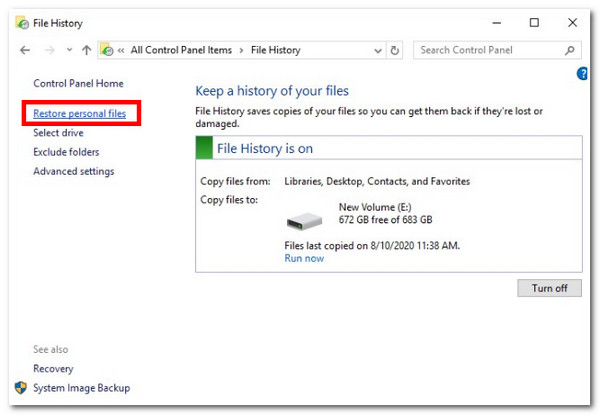
Étape 3Ensuite, sélectionnez les fichiers que vous souhaitez récupérer à l'aide des flèches gauche et droite. Une fois que vous avez terminé, commencez à restaurer les données de la corbeille en cochant la case Restaurer bouton.


Partie 4 : FAQ sur la récupération des fichiers de la corbeille sous Windows
-
Où se trouve la corbeille sur le bureau Windows 10 ?
Habituellement, la corbeille s'affiche sous la forme d'une icône de corbeille sur le bureau Windows. Si vous ne trouvez pas votre corbeille, voici comment l'activer. Appuyez sur la touche Windows, cliquez sur Paramètres avec un Engrenage icône, dirigez-vous vers Personnalisation, et sélectionnez Thèmes. Après cela, cochez la case Icône du bureau paramètres, cochez la case Corbeille et cochez D'ACCORD. Ensuite, vous verrez l’icône de la corbeille sur votre bureau.
-
Pourquoi la corbeille ignore-t-elle les fichiers supprimés ?
La plupart du temps, la corbeille ignore un fichier en raison de sa taille importante. Une fois que la taille maximale requise de 1 Go est dépassée, elle ignore le fichier et vous demande si vous souhaitez le supprimer définitivement.
-
Combien de temps les fichiers supprimés sont-ils conservés dans la corbeille ?
La corbeille conserve tous les fichiers supprimés pendant 30 jours. Une fois ce nombre de jours dépassé, le système informatique supprime automatiquement le(s) fichier(s) et vous ne pouvez pas récupérer les données directement depuis la corbeille.
Conclusion
Avec ces 3 méthodes pratiques pour récupérer la corbeille Windows 10, vous pouvez restaurer tous les fichiers supprimés de votre corbeille. Si cette corbeille est vide et que vous devez récupérer des fichiers supprimés, la meilleure solution est d'utiliser le 4Récupération de données Easysoft outil. Grâce à sa capacité à analyser minutieusement tous les fichiers et à les prévisualiser en conséquence, vous pouvez les récupérer rapidement et efficacement. N'hésitez pas à en savoir plus sur cet outil en le téléchargeant depuis son site officiel.
100% sécurisé
100% sécurisé

 posté par
posté par 